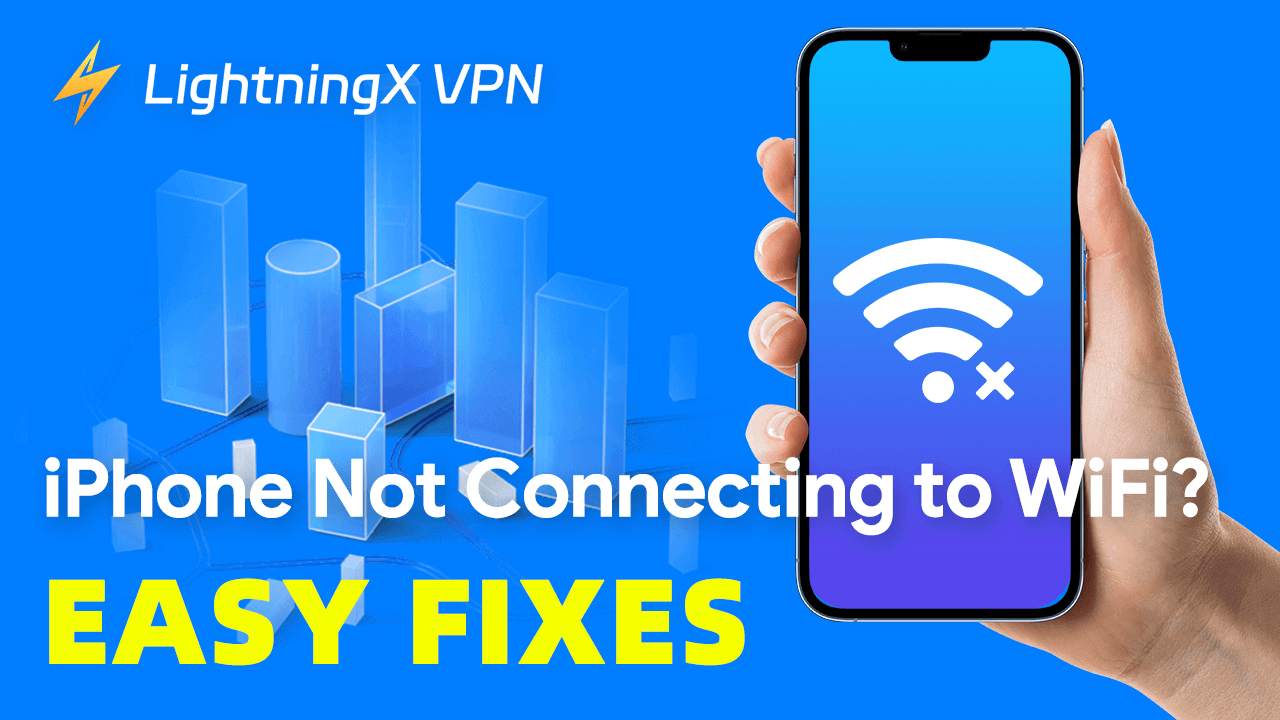安定したインターネット接続は、私たちの生活や仕事に欠かせないものです。
デバイスがインターネットの問題に直面すると、とてもストレスに感じることがありますよね。誰もができるだけ早く問題を解決したいと思うはずです。
ここでは、iPhoneがWiFiに繋がらない理由と、その解決方法をご紹介します。
なぜiPhoneはWiFiに繋がらないのか?
パスワードの誤入力
ほとんどのWiFiネットワークはパスワードで保護されています。インターネットにアクセスするには正しいパスワードを入力する必要があります。大文字と小文字に注意してください。パスワードを忘れた場合は、WiFiパスワード検索アプリを試してみるとよいでしょう。
ソフトウェアの問題
古いソフトウェアは、iPhoneの接続問題を引き起こす可能性があります。また、システムエラーもネットワークに影響を与えることがあります。最新バージョンに更新することを忘れないでください。
WiFi範囲外
もう一つの可能な原因はルーターです。ルーターを部屋から遠くに設置すると、そのエリアをカバーできません。さらに、損傷したり古くなったルーターも接続の問題を引き起こす可能性があります。
始める前に確認すること
機内モードがオンになっているか確認
うっかり機内モードをオンにすると、WiFiが無効になります。機内モードはBluetooth以外のすべての無線通信をオフにします。しかし、オフラインゲームをプレイしたり、音楽を聴いたり、ネットワークを必要としないアプリを使用することは可能です。
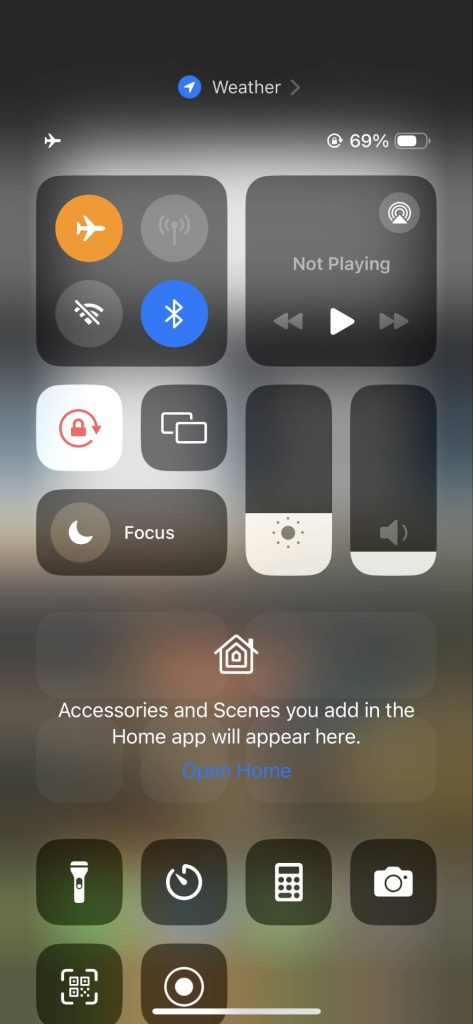
そのため、機内モードがオンになっていることに気づかないかもしれません。飛行機のアイコンボタンを探して、機内モードがオンかオフか確認してください。
WiFiがオンになっているか確認
WiFiがオンになっていることを確認してください。画面の上部にあるWiFiアイコンを確認するか、設定に移動してWiFiを見つけてください。
前述のように、ルーターは限られたエリアしかカバーできません。家が大きい場合、WiFi信号がまったく届かないデッドゾーンがあるかもしれません。ルーターのカバーエリア内でWiFiに接続してみてください。
iPhoneがWiFiに繋がらないときの解決方法
WiFiを忘れて再接続する
WiFi自体に問題がある場合、WiFiネットワークを一度忘れてから再追加することで問題が解決することがあります。
- 「設定」に移動してWiFiを探します。
- 現在のWiFiの横にある「i」アイコンをクリックします。
- 「このネットワークを削除」をタップします。(パスワードを忘れないようにメモしておきましょう)
- 「削除」を押して確認します。ネットワークが忘れられました。
- 再度接続したいWiFiを選択してクリックします。
- パスワードを入力し、「参加」をタップします。
ルーターを再起動する
WiFiルーターの範囲内にいるのにiPhoneが接続されない場合、ルーターを再起動してみてください。これはルーターの問題を解決する簡単な方法です。同時にケーブルが正しく接続されているか確認してください。緩んだり損傷したケーブルも接続の問題を引き起こす可能性があります。
iPhoneを再起動する
iPhoneがWiFiに繋がらないのに、他のデバイスは問題なく接続できる場合、原因はiPhone自体にある可能性があります。心配しないでください。まずiPhoneを再起動してみましょう。これにより、すべてのアプリがリセットされ、接続の問題を引き起こす可能性のあるエラーが修正されます。
重要なファイルは事前に保存しておきましょう。音量ボタンと電源ボタンを同時に長押しすると、電源オフのスライダーが表示されます。それをクリックしてiPhoneをオフにし、30秒以上待った後、電源ボタンを長押ししてください。Appleロゴが表示されたら、iPhoneが起動しています。
機内モードをオン・オフにする
機内モードをオンにするとWiFiと携帯データの接続が無効になります。オフにすると再接続されるため、簡単な接続問題を効果的に解決できます。iPhoneを開いて画面上部からスワイプダウンし、飛行機アイコンをクリックして数秒待ってからオフにしてください。
最新のアップデートを確認する
Appleは、iPhoneがWiFiに繋がらない問題を含むシステムエラーを修正するために、定期的にアップデートをリリースしています。最新のアップデートを取得するには、設定 > 一般 > ソフトウェア・アップデートに移動してください。アップデートをダウンロードし、バグを修正します。
VPNを一時的に無効化する
iPhoneでVPNを使用している場合、一時的にオフにして接続の問題が解決するか確認してください。VPNを無効化すると、iPhoneが直接WiFiネットワークに接続できます。
ヒント:
iPhone用のVPNを探しているなら、LightningX VPNがおすすめです。
2000以上のサーバーを提供し、地域で利用できないアプリやストリーミングを簡単に解放できます。また、Windows、iOS、Android、macOSなどのシステムと互換性があります。無料試用と30日間の返金保証を提供しています。
iPhoneのネットワーク設定をリセットする
WiFi、セルラー、APN、VPNなどの設定がすべてクリアされることに注意してください。また、WiFiパスワードもリセットされます。他の解決策がうまくいかない場合、最終手段としてネットワーク設定をリセットすることができます。
「設定」 > 「一般」に移動し、「iPhoneの転送またはリセット」を選択します。その後、「リセット」 > 「ネットワーク設定をリセット」をタップします。必要に応じてパスコードを入力し、リセットを確認してください。
Appleサポートに連絡する
リセット後もiPhoneがWiFiに接続されない場合は、Appleサポートに問い合わせる必要があります。または、近くの公式Appleストアに行って認定技術者に相談してください。技術者は問題を診断し修理することができます。
結論
iPhoneがWiFiに繋がらない問題を解決する方法が見つかったことを願っています。安定した接続と快適なブラウジングをお楽しみください。